Päivitetty 27. kesäkuuta 2017: Tämä viesti sisältää nyt tietoja iOS 11 julkinen beta.
Applen Maailmanlaajuinen kehittäjäkonferenssin pääpuhe tämä kesäkuu oli niin täynnä, että edes kaksi ja puoli tuntia ei tuntunut riittävältä ajalta. Suurin ilmoitus ei kuitenkaan ollut uusi laitteisto tai uusi sovellus. Se oli päivitys.
Erityisesti iPadin iOS 11 -päivitys, joka muuttaa Applen tabletin hieman enemmän kuin isosta iPhonesta täysin varustelluksi kosketusnäytölliseksi PC: ksi. Yhdellä kertaa Apple osoitti, että se on edelleen täynnä höyryä iPadin takana ja että pöytätason kosketusnäyttötietokoneen ei tarvitse tosiasiallisesti käyttää työpöytäkäyttöjärjestelmää, kuten Microsoftin Surfacea.
Ihmisille, jotka käyttävät iPadia ensisijaisena tietokoneena, kokemus on aina ollut hieman turhauttavaa. Voit ehdottomasti saada kaiken valmiiksi, mutta usein tuntui siltä, että kamppailit yksinkertaista käyttöjärjestelmää, ei tehoa vastaan.
Esimerkiksi käytän iPadia artikkeleiden kirjoittamiseen, ja kaikki menee hyvin, kunnes haluan lisätä kuvia. Sitten minut yhtäkkiä heitetään ulos monipuolisesta kirjoitussovelluksesta (käytän
Odysseus) ja Valokuvat -sovelluksen kenenkään maahan, jossa sinun täytyy napauttaa ja pyyhkäistä tiesi jokaiseen kuvakaappaus, napauta sitten lisää merkitäksesi sen ja tee lopuksi muutama napautus saadaksesi kuvan sinne, missä olet Haluan sen.Tähän asti iPad on ollut hämmästyttävä yhden sovelluksen laitteena. Sen näyttö katoaa, jolloin laitteesta tulee mitä tahansa, mitä sovellus haluaa sen olevan. Mutta yritä työskennellä useiden sovellusten kanssa samanaikaisesti, vaikka jaetun näkymän kanssa isossa 13-tuumaisessa iPadissa, ja olet siirtynyt takaisin pimeään aikaan. Jos mitään, Split View teki asioista vieläkin turhauttavamman, koska nämä sovellukset olivat nyt niin lähelläja silti et saanut tietoja yhdestä toiseen.
iOS 11 helpottaa moniajoa

Kuvakaappaus: Cult of Mac
Mitä iOS 11 tekee, tekee iPadista moniajoisen tietokoneen. Monitehtävällä tarkoitan sitä, että sinä, käyttäjä, voit suorittaa monia asioita. Sinun ei enää tarvitse suorittaa yhtä työtä kerrallaan ja jatkaa eteenpäin. Nyt voit levitä hieman, enemmän kuin Mac -tietokoneiden kaltaisessa ikkunatussa tietokoneen käyttöjärjestelmässä.
Jatkaakseni esimerkkini kirjoittamisesta ja kuvien lisäämisestä voin nyt avata Valokuvat diakuvanäkymässä ja vetää kuvat sitten asiakirjaani. Se ei kuulosta paljoa, mutta verrataan tässä olevia vaiheita. Sano, että kirjoitan jostakin gadgetista ja haluan napata joitakin PR -valokuvia verkosta havainnollistamaan teosta.
Vanha tapa
- Kirjoita artikkeli.
- Käy PR -sivuston valokuvasivulla.
- Tallenna kuvat Valokuvat -valikkoon.
- Palaa kirjoitussovellukseen ja lisää kuvia yksi kerrallaan valokuvanvalitsimella.
- Viihdytä itsemurha -ajatuksia.
Uusi tapa
- Kirjoita artikkeli lähdesivun ollessa auki jaetussa näkymässä.
- Vedä kuvat artikkelin runkoon tarpeen mukaan.
- Käytä säästettyä aikaa maailman valloittamiseen.
Vain muutamia uusia ominaisuuksia sisältävä iOS 11 tekee iPadista kannattavan Mac -korvaajan. Eikä vain koville nörtteille, jotka haluavat todistaa asian, kuten minä ja Viticci. Tuntuu riittävän luonnolliselta, että huomaat tekeväsi enemmän.
iOS 11: n uudet ammattiominaisuudet tekevät eron
IOS 11: ssä on viisi lisäystä tai muutosta, jotka vaikuttavat työn tekemiseen. He ovat:
- Raahaa ja pudota.
- Tiedostot -sovellus.
- Satama.
- Parempi sovellusten vaihtaja.
- Jaettu näkymä.
Raahaa ja pudota
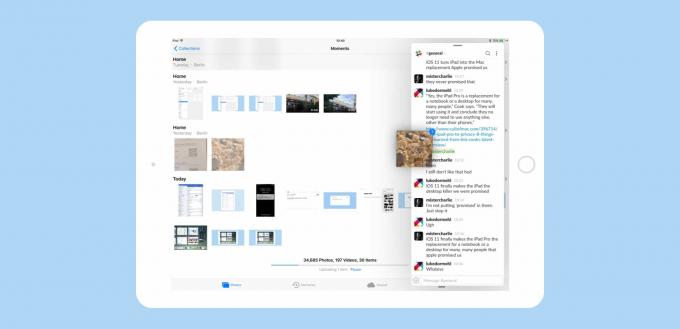
Kuva: Cult of Mac
Vedä ja pudota on selvästi suurin näistä. Iso juttu, sanotko? Vedä ja pudota on ollut käytössä Macista lähtien? Kuten aina Applen kanssa, toteutus erottaa sen. Ensinnäkin pitkä painallus, joka mahdollistaa vetämisen ja pudottamisen, on säädetty. Jos käytät 3-D Touchia iPhonessa, se tuntuu todella siltä. Ehkä viive ennen aktivointia on lyhyempi, mutta miten se on tehty, reagointikyky kasvaa. Kun painat kuvaketta, se tarttuu sormellesi. Kun vedät, saat ilmaisimen (vihreä +), joka osoittaa, mihin voit pudottaa tiedoston.
Mutta se on kaukana kaikesta. Matkan varrella voit napauttaa mitä tahansa muuta tiedostoa ja se lisätään pieneen kasaan sormesi alla. Ja nämä lisätiedostot voivat tulla mistä tahansa, koska monikosketuksen avulla voit navigoida iPadilla toisella kädelläsi vetäessäsi. Voit helposti selata useita valokuva -albumeja, kerätä kuvia matkan aikana ja siirtyä sitten Muistiinpanot -sovellukseen, jos haluat tyhjentää ne kaikki muistiinpanoon. On todella helpompaa vetää ja pudottaa iPadilla nyt kuin Macilla, mikä on hullua.
Uusi Tiedostot -sovellus

Kuva: Cult of Mac
iOS 11: n Tiedostot -sovellus on kuin Finder iOS: lle. Jos olit koskaan turhautunut tietämättäsi, missä tiedostosi säilytettiin, olet nyt onnellinen, koska voit tutkia kaikkia tiedostojasi iPadilla, iCloud Drivessa tai muissa paikoissa, kuten Dropbox. Tiedostot elävät edelleen niitä luovien sovellusten sisällä, mikä on saattanut olla yksi parhaista asioista iOS: n alkuperäinen muotoilu, koska on mahdotonta menettää esimerkiksi Pages -tiedosto, koska se on siellä Sivut. Tiedostojen avulla voit käyttää kaikkia näitä asiakirjoja yhdestä paikasta. Tiedostojen lähettäminen sähköpostitse Tiedostot- ja Mail -sovellusten avulla on helpompaa kuin niiden lähettäminen esimerkiksi Pagesin kautta.
Files tuo iPadin myös laajempaan maailmaan. Voit käyttää Dropboxin valokuvakansioita ja selata niitä ilman, että sinun tarvitsee tehdä se Safarissa (tai Dropbox -sovelluksessa) tai lisätä niitä ensin Valokuvat -sovellukseen. Ja jos käytät iCloud Drivea, voit myös napata minkä tahansa tiedoston Macin työpöydältä tai asiakirjoista.
Lisääkö Apple koskaan tukea USB -tikkuille iOS: lle? Luultavasti ei. Nykyään USB -tallennustila on kuin levykkeet, kun iMac lanseerattiin - vanhentunut, Applen mielestä. Sen sijaan tulevaisuus on verkkotallennus, ja Files on täysin varustettu käsittelemään sitä.
Uusi iOS 11 -telakka
Uusi telakka korvaa vanhan, joka oli hieman enemmän kuin liikkumaton kuvakkeiden nauha aloitusnäytössä. Tämä telakka ei enää rajoitu vain kuuteen sovellukseen tai kansioon - voit lisätä niin monta kuin haluat, aivan kuten Macissa. Se on myös hyödyllisempi. Ensinnäkin sitä käytetään Split View- ja Slide Over -lähteenä. Voit vetää minkä tahansa sovelluksen Dockista päänäyttöön lisätäksesi sen aktiivisiin sovelluksiin. Seuraavaksi sovellukset voivat tarjota joitakin kontekstitoimintoja Dock -kuvakkeidensa kautta. Napauta esimerkiksi hiukan pitkään Tiedostot -sovellusta ja se näyttää ponnahdusikkunan, jossa on viimeisimmät tiedostot. Näitä voidaan sitten vetää tai avata.
Uusi iOS 11 -telakka on myös älykäs. Oikealla puolella on tilaa kolmelle sovellukselle, Siri päätti. Nämä ovat yleensä viimeksi käytettyjä sovelluksia, jotka eivät vielä ole Dockissa, mutta ne voidaan myös valita, koska Siri uskoo, että saatat tarvita niitä. Uutissovellus aamulla tai Maps -sovellus, jos tapaaminen on tulossa.
Uusi telakka voidaan myös pyyhkäistä ylös nykyiseen sovellukseen (tai sovelluksiin), eikä vain katsella sitä aloitusnäytössä, joten se on todella hyödyllinen tapa hoitaa asioita.
iOS 11 -sovelluksen vaihtaja

Kuva: Cult of Mac
Sovelluskytkin on yhdistetty iOS 11: n Ohjauskeskukseen, ja se on mallinnettu enemmän kuin Macin Mission Control. Näet viimeksi käytettyjen sovellusten ruudukon, ja jos käytät kahta sovellusta yhdessä jaetussa näkymässä, ne näytetään yhdessä vaihtajassa. Halutun sovelluksen löytäminen on paljon helpompaa, mutta tärkein etu on se, että jaetut näkymät pidetään ehjinä, joten voit saada kahden sovelluksen tilan ja kääntyä takaisin siihen ilman, että sinun tarvitsee määrittää sitä joka kerta. Ruudukkoa ei silti voi navigoida näppäimistöllä.
Jaettu näkymä iOS 11: ssä
Uusi Split View ja Slide Over tarjoavat suuria parannuksia edellisiin versioihin verrattuna. Nyt sekä pääikkuna että Slide Over -ikkuna ovat edelleen käyttökelpoisia (kun liu'utat sovelluksen iOS 10: ssä, pääikkuna koko näytön sovellus himmenee eikä sitä voi käyttää), ja Slide Over -paneeli voidaan pyyhkäistä sivulta toiselle, jolloin se poistuu tieltä tarvittaessa.
Ja koska jaetun näkymän ja Slide Over -toiminnon avulla voit nyt vetää sovelluksen mistä tahansa (Dockista, aloitusnäytöstä, Spotlight-hausta), eniten käytettyjen sovellusten tuominen sinne on helppoa. Vanha tapa, jossa oli vieritettävä luettelo kaikista yhteensopivista sovelluksista, oli naurettava. Nyt se on tehty oikein.
Jaettuun näkymään on myös parannuksia. Kun vaihdat kahden tekstinäkymäisen sovelluksen (esimerkiksi Muistiinpanot ja sivut) välillä, näppäimistön kohdistus seuraa aktiivisen sovelluksen ikkunaa oikein. Aiemmin asiat olivat niin glitchy, että et melkein koskaan voinut kopioida tekstiä yhdestä ja liittää sitä luotettavasti toiseen. Se yrittää liittää väärään sovellukseen tai ei vain kopioi tekstiä.
Nyt voit kirjoittaa yhteen sovellukseen (esimerkiksi Ulysses), jonka vieressä on Viestit, ja käyttää Tab-Tab-sovelluskytkintä (joka toimii edelleen) siirtyäksesi oikealle Viestit -tekstikenttään, jotta voit kirjoittaa viestin napauttamatta näyttöä ensimmäinen.
iOS 11 iPadissa: Se on vain parempi
Suurten muutosten lisäksi on paljon pieniä säätöjä, kuten yllä olevat. Jos käytät vain iPadia Internetin lukemiseen ja Facebookin tarkistamiseen, et ehkä huomaa paljon eroa, ja se on hyvä. Mikään näistä muutoksista ei saa yhtäkkiä tuntumaa siltä, että käytät "oikeaa tietokonetta". Mutta jos teet edes vähän enemmän, huomaat kuinka paljon helpompaa kaikki on. Ja jos olet vakava (mutta turhautunut) virrankäyttäjä, huomaat kuinka monet pienistä ryppyistä tasoittuvat. Heck, jopa uudessa videosoittimessa iOS 11: ssä on täyden valikoiman näppäimistöohjaimiaja se on vielä beta -vaiheessa. Ja beetasta puheen ollen, iOS 11: n seuraava versio on nyt kaikkien testattavissa julkisena iOS 11 -betaohjelmana. Tässä on kuinka asentaa se laitteellesi.
Laitteisto on tärkeä, mutta ohjelmisto on se, mitä käytät aina, kun otat laitteen vastaan. Jopa beta -muodossaan iOS 11 on jo muuttanut iPad Pron paljon hyödyllisemmäksi työkoneeksi. Harkitsen jopa suunnitelmaani hankkia uusi MacBook tänä vuonna. Vuosi 2017 ei ehkä ole vain vuosi, jolloin palaan käyttämään iPadia päätyökoneena. Se voi olla vuosi, jolloin tavalliset ihmiset eivät enää tarvitse kannettavia tietokoneita.

![Lisää langaton lataus autoosi ja kotiisi [Tarjoukset]](/f/ea5eb1a7949ef4481f5a91d257b88b2f.jpg?width=81&height=81)
